كيفية تغيير الخط على iPhone: تثبيت الخطوط الجديدة واستخدامها [2024]
نشرت: 2024-03-06يمكن أن يساعدك تغيير الخطوط في تخصيص جهازك وجعله يبدو فريدًا. تعمل بعض الخطوط على تسهيل قراءة النص وتحسين تجربة القراءة بشكل عام. يمكنك تغيير حجم الخط وإضافة خطوط جديدة من مواقع الويب أو التطبيقات الخارجية على جهاز iPhone الخاص بك واستخدامها في تطبيقاتك المحددة.
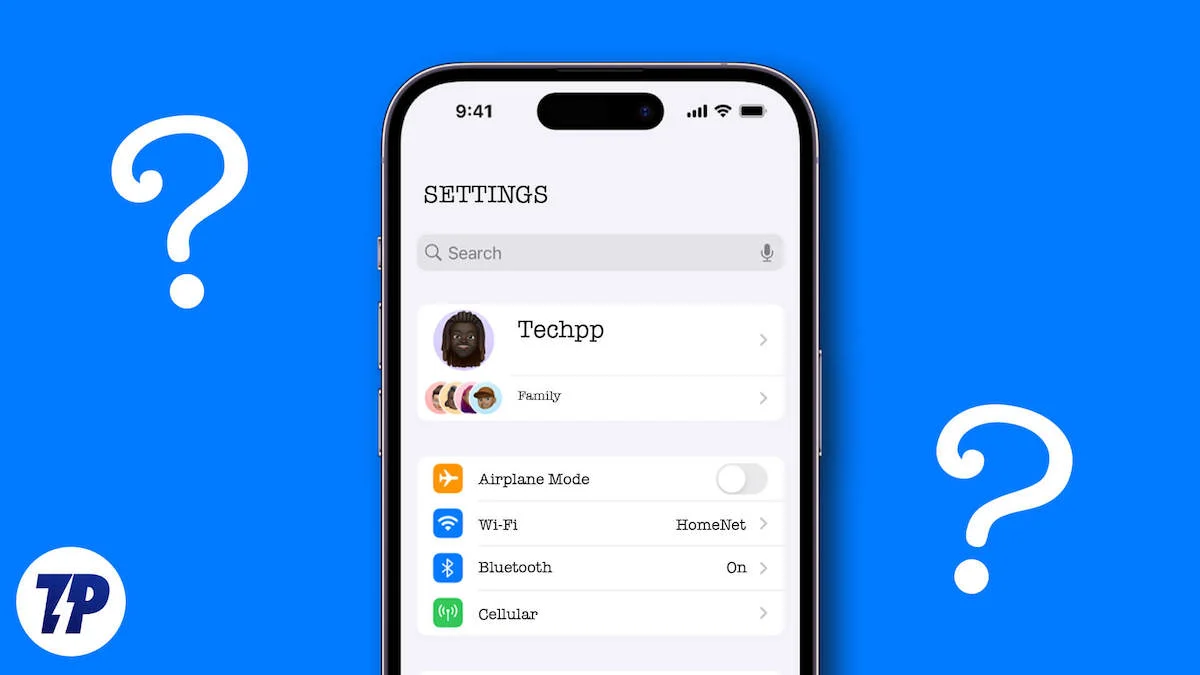
لا تسمح لك Apple بتغيير خط النظام على iPhone، ولكن إذا كنت تستخدم iPhone يعمل بنظام iOS 16.1.2 أو أقل، فيمكنك تثبيت تطبيق WDBFontoverwrite لتغيير الخط على مستوى النظام على iPhone.
في هذا الدليل، ستتعلم أربع طرق مختلفة لتغيير الخط على جهاز iPhone الخاص بك. استمر في محاولة اكتشاف أفضل طريقة لتغيير الخط على جهاز iPhone الخاص بك.
جدول المحتويات
كيفية تغيير الخط على اي فون
تغيير حجم الخط على الايفون
يعد تغيير حجم الخط على iPhone أمرًا بسيطًا. يمكنك ضبط حجم الخط من الإعدادات. يمكنك زيادة حجم الخط لقراءة النص بسهولة أكبر أو تقليله لعرض المزيد من المحتوى.
سيتم تطبيق حجم الخط الجديد على مستوى النظام، بما في ذلك التطبيقات المثبتة على جهاز iPhone الخاص بك. بدءًا من iOS 15، يمكنك أيضًا تغيير الخطوط للتطبيقات الفردية.
كيفية تغيير حجم الخط على اي فون
- الخطوة 1: افتح الإعدادات على جهاز iPhone الخاص بك

- الخطوة 2: انتقل إلى العرض والسطوع.
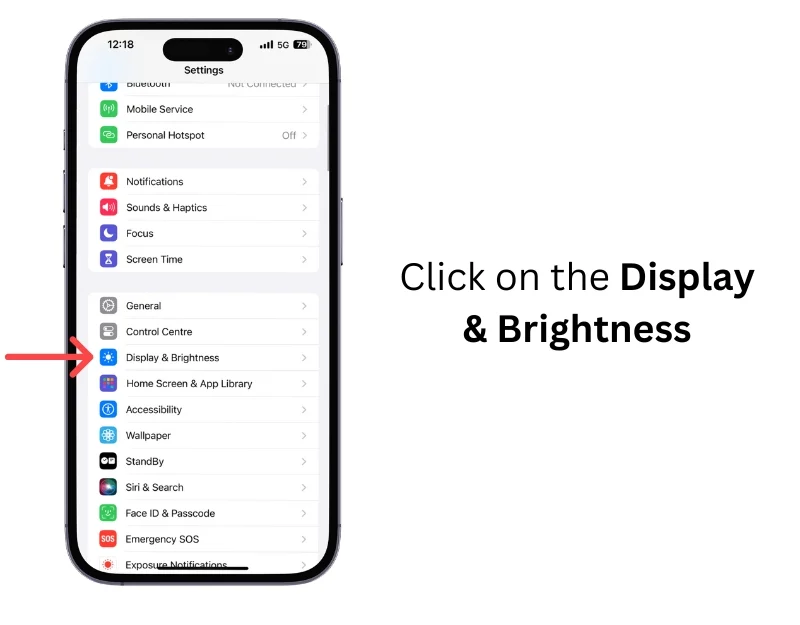
- الخطوة 3: انقر على حجم النص.
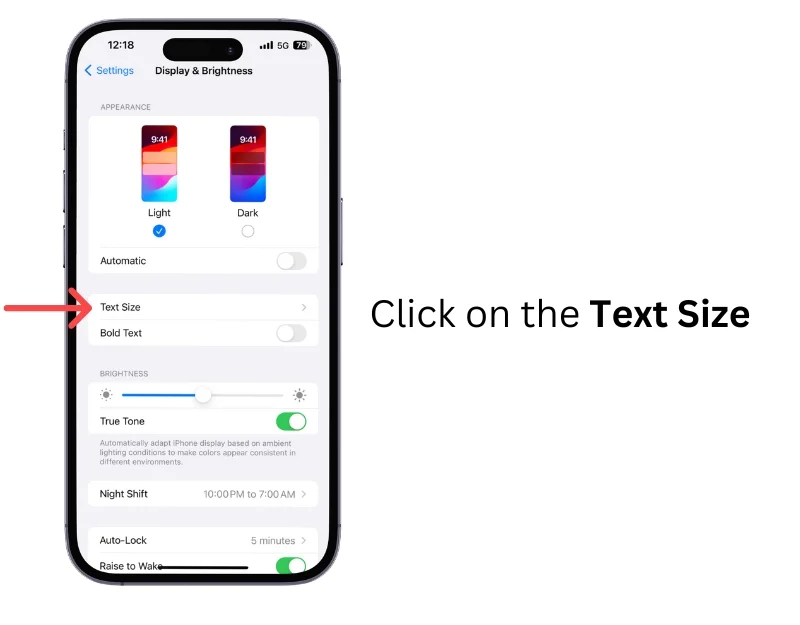
- الخطوة 4: قم بتمرير الشريط الجانبي لضبط الخط. اليسار لتقليل حجم الخط واليمين لزيادة حجم الخط.
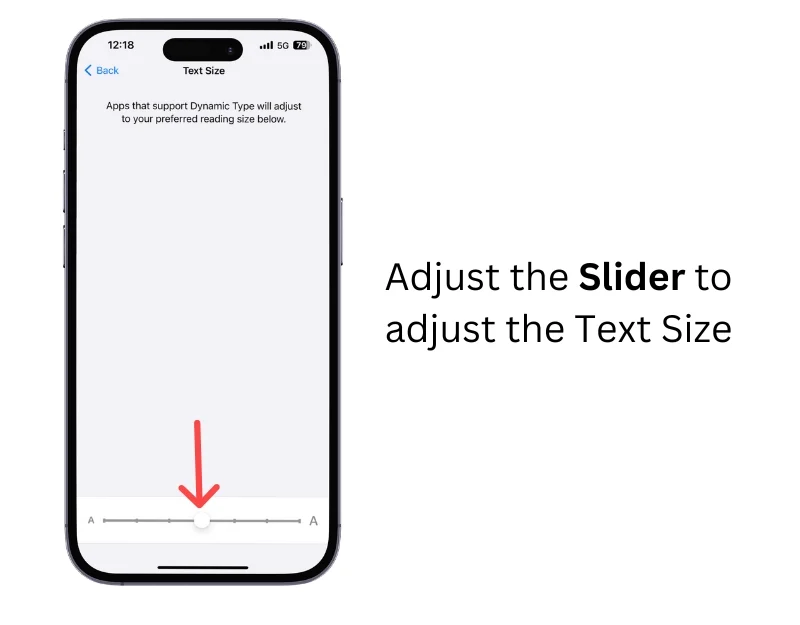
كيفية تحميل الخطوط الجديدة إلى iPhone
يمكنك إضافة خطوط جديدة إلى iPhone. افتراضيًا، يدعم الخطوط مثل Avenir Light وAmerican Typewriter وCharter Black والمزيد. يمكنك رؤية القائمة الكاملة هنا.
يمكنك إضافة الخطوط المفقودة إلى iPhone من التطبيقات أو مواقع الويب الخارجية واستخدامها في تطبيقات محددة. بعد البحث، وجدنا Adobe Creative Cloud وFonts وIfont: ابحث عن أفضل ثلاثة تطبيقات خطوط لأجهزة iPhone.
يقدم Adobe Creative Cloud مجموعة من التطبيقات والخدمات من Adobe. كما يأتي مع دعم لخطوط Adobe. يمكنك تثبيت هذه الخطوط وإضافتها إلى iPhone. تختلف العملية قليلاً مقارنة بالتطبيقين الآخرين. يمكنك اتباع هذا الدليل المفيد لإضافة خطوط Adobe إلى جهاز iPhone الخاص بك. تعد إضافة الخطوط باستخدام تطبيقات أخرى أمرًا سهلاً. يمكنك العثور على خطوط مختلفة على الشاشة الرئيسية. انقر فوق "تثبيت" وستتم إضافة الخطوط إلى جهاز iPhone الخاص بك تلقائيًا.
كيفية إضافة خطوط جديدة إلى آيفون
قم بتثبيت أي تطبيق خطوط تابع لجهة خارجية على جهاز iPhone الخاص بك. في هذه الحالة، نحن نستخدم الإصدار المجاني من تطبيق الخطوط من شركة OCO Inc.
- الخطوة 1: قم بتنزيل تطبيق الخط على جهاز iPhone الخاص بك.
- الخطوة 2: افتح التطبيق وحدد الخط الذي تريده
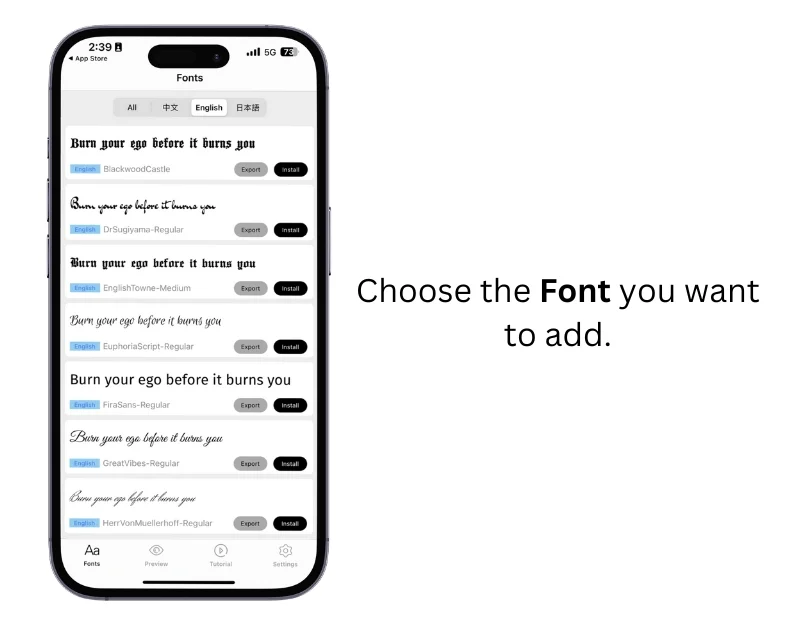
- الخطوة 3: انقر فوق "تثبيت" وتأكيد التثبيت لإضافة الخط إلى جهاز iPhone الخاص بك. تشبه هذه العملية أي تطبيق خطوط تستخدمه.
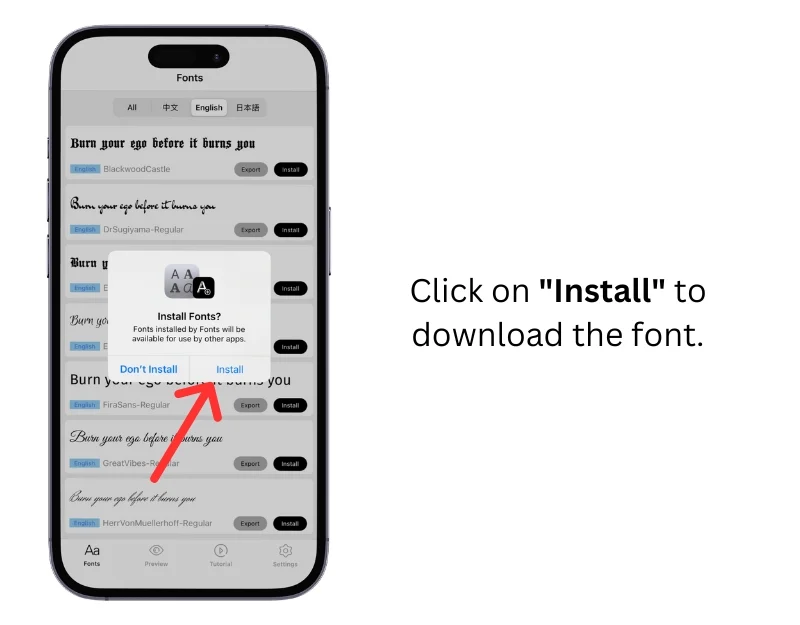
- الخطوة 4: لضمان إضافة الخط إلى iPhone، افتح الإعدادات على iPhone

- الخطوة 5: انقر على العام
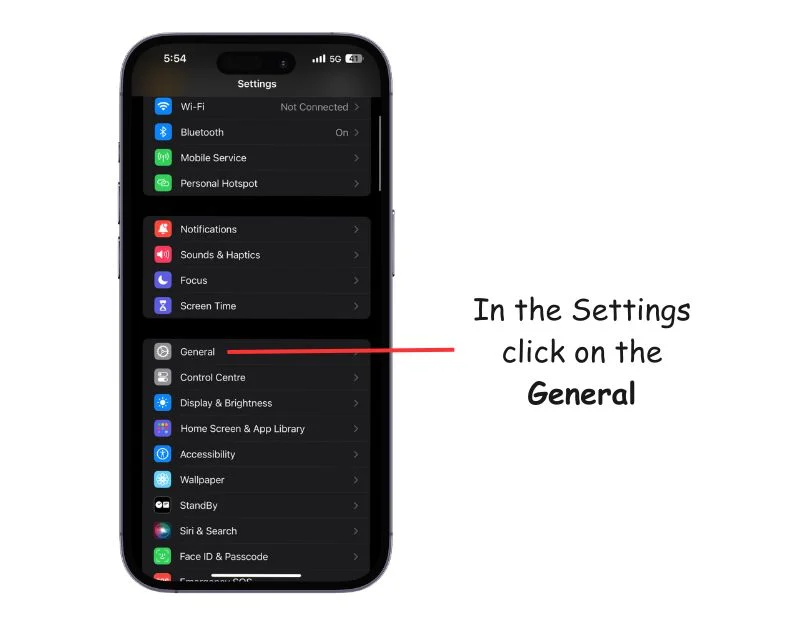
- الخطوة 6: قم بالتمرير لأسفل وانقر على الخطوط.
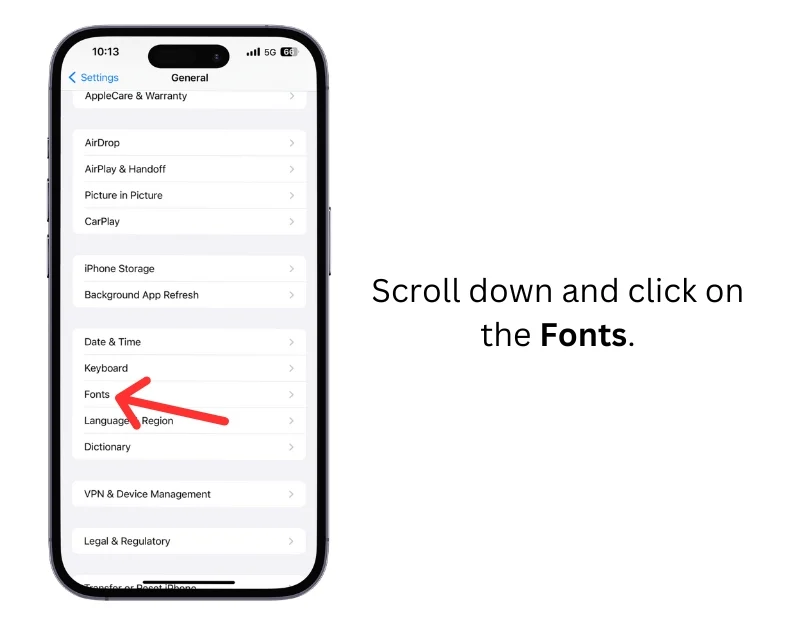
- الخطوة 7: تأكد من إضافة الخط بنجاح إلى جهاز iPhone الخاص بك
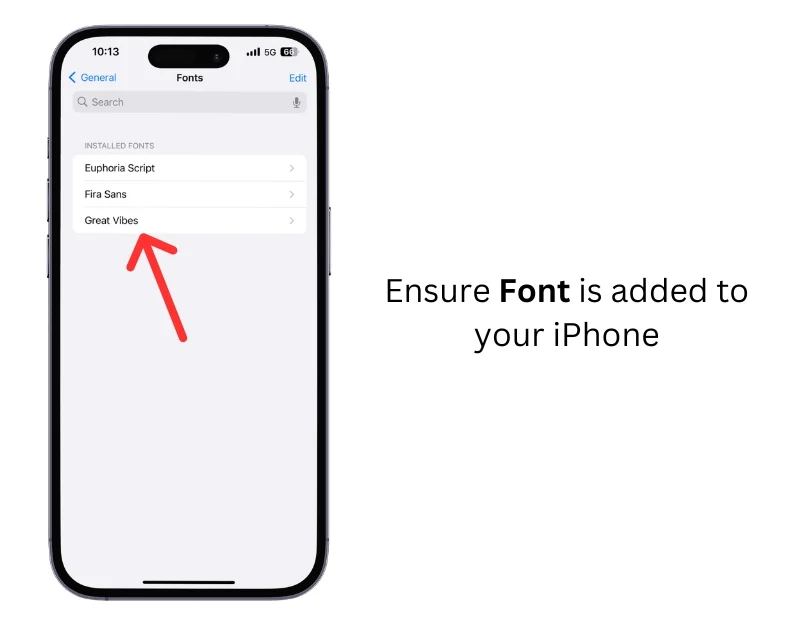
- الخطوة 8: افتح أي تطبيق يدعم الخطوط الخارجية.
- الخطوة 9: هنا أستخدم صفحات Apple . حدد النص، وانقر فوق تخصيص والخط، وحدد الخط الذي تريد إضافته.
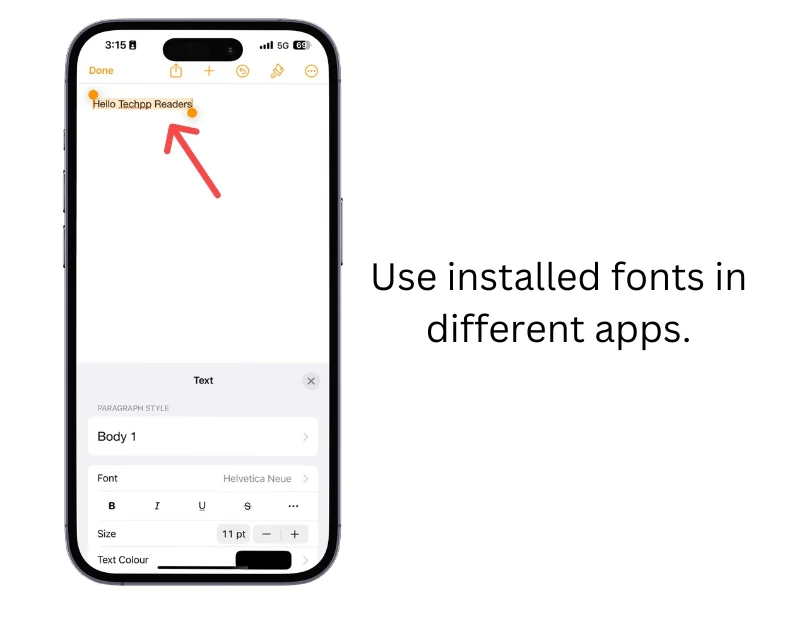
- الخطوة 10: استخدم الخط
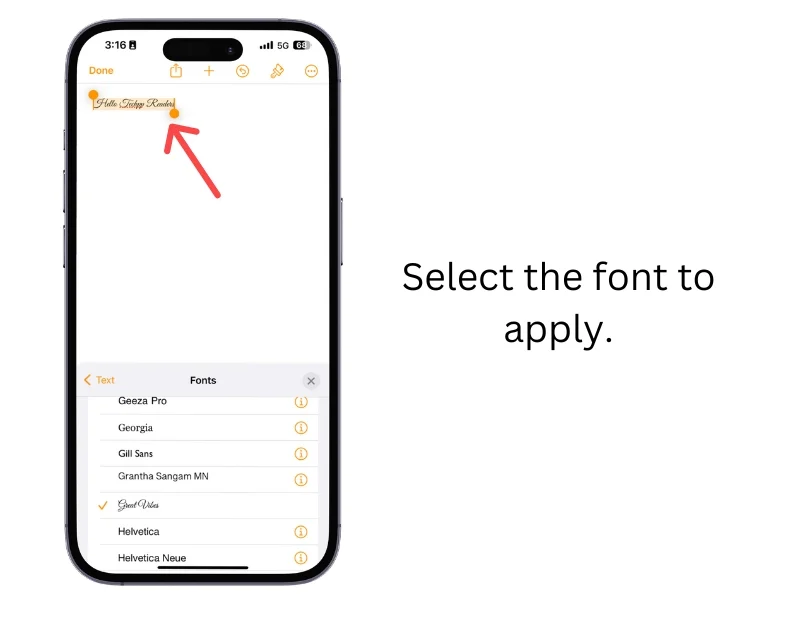
كيفية تغيير الخطوط باستخدام لوحة مفاتيح تابعة لجهة خارجية
لا تسمح لك جميع التطبيقات بتغيير نمط الخط على iPhone. في هذه الحالة، يمكنك استخدام لوحة مفاتيح الخطوط لتغيير خط النص.
تتيح لك الكثير من تطبيقات لوحة مفاتيح الخطوط التابعة لجهات خارجية تغيير الخط أثناء إدخال النص. يمكنك التبديل بين الخطوط المختلفة ديناميكيًا، واستخدام خطوط متعددة، والمزيد.

- الخطوة 1: قم بتنزيل تطبيق لوحة المفاتيح Font على جهاز iPhone الخاص بك
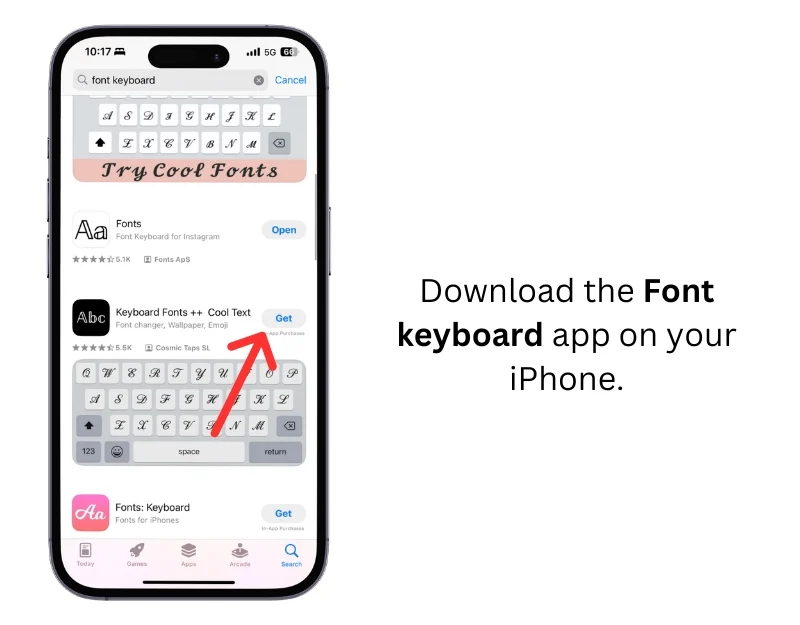
- الخطوة 2: افتح التطبيق. تقدم معظم تطبيقات لوحة المفاتيح تعليمات تظهر على الشاشة لتغيير لوحة المفاتيح الحالية وتعيينها كلوحة مفاتيح افتراضية
- الخطوة 3: افتح أي تطبيق وحدد الخط.
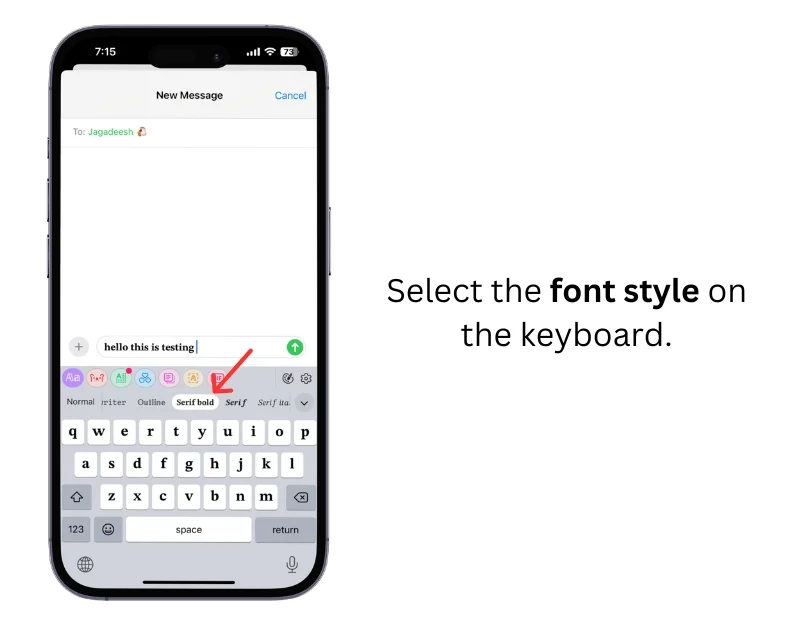
- الخطوة 4: استخدم لوحة المفاتيح، وحدد الخط الذي تريد استخدامه وابدأ في الكتابة. يمكنك رؤية النص الذي تم تغييره أثناء الكتابة. إذا كنت لا ترى ذلك، فمن المحتمل أن التطبيق لا يدعمه.
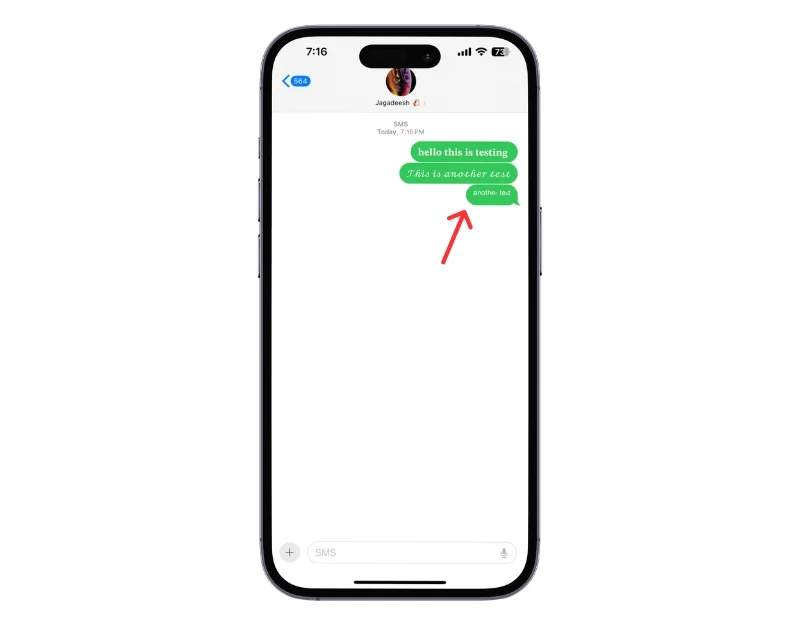
تغيير الخط على مستوى النظام على جهاز iPhone الخاص بك (iOS 16.1.2 والإصدارات الأقل)
لا يمكنك تغيير الخط على مستوى النظام على iPhone. ولكن هناك حل بديل يمكنك استخدامه. قام المطور Zhuowei Zhang بإنشاء أداة تتيح لك تغيير الخط على مستوى النظام من خلال استغلال ثغرة أمنية موجودة في الإصدارات السابقة من iOS 16. وتم إصلاح الثغرة لاحقًا في الإصدار 16.2
إذا كنت تريد استخدام هذه الطريقة، فيجب أن يعمل جهاز iPhone الخاص بك على نظام التشغيل iOS 16.1.2 أو أقل. لقد حاولنا تثبيت التطبيق وتشغيله على جهاز iPhone الذي يعمل بنظام iOS 17. يمكننا تثبيت التطبيق لكنه لم يعمل.
تحتاج إلى تحميل تطبيق WDBfontoverwrite وتثبيته على جهاز iPhone الخاص بك لتغيير الخط. لدينا دليل تفصيلي حول التحميل الجانبي لتطبيقات iPhone باستخدام ALTSStore. يمكنك عرض الدليل المرئي الكامل خطوة بخطوة. فيما يلي كيفية تحميل تطبيق الخطوط وتثبيته على جهاز iPhone الخاص بك لتوفير الوقت.
كيفية تثبيت تطبيق WDBFontoverwrite على الايفون
- الخطوة 1: انتقل إلى موقع Altstore وانقر على Get Altstore.
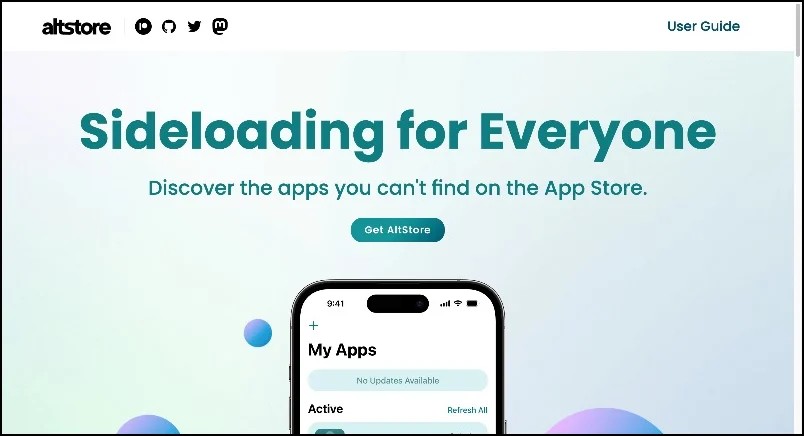
- الخطوة 2: قم بتنزيل AltServer لنظام التشغيل Mac أو Windows. في هذه الحالة، نقوم بتنزيله لنظام التشغيل Mac.
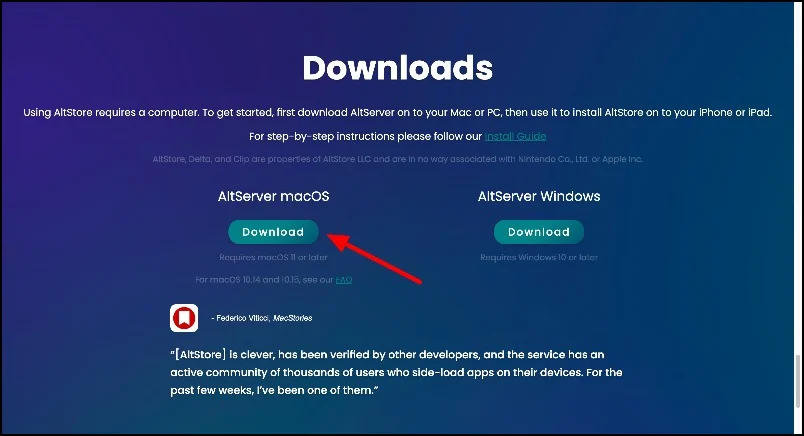
- الخطوة 3: الآن قم باستخراج الملف الذي تم تنزيله وتثبيت Altstore على جهاز Mac الخاص بك.
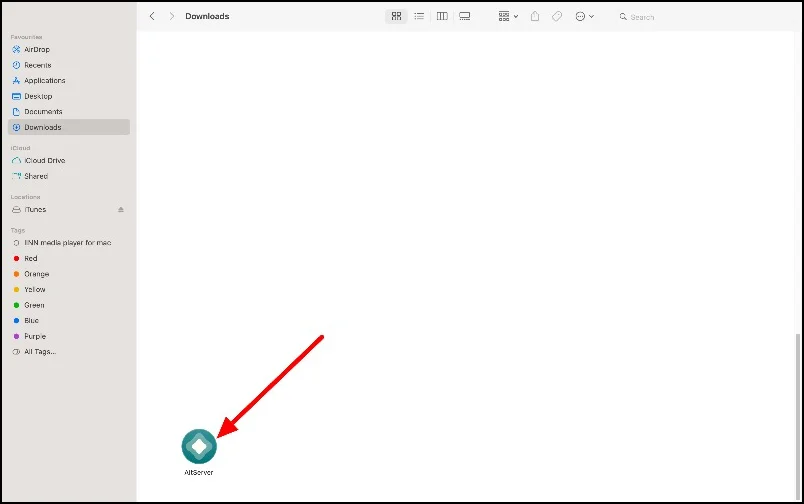
- الخطوة 4: افتح جهاز iPhone الخاص بك وانتقل إلى الإعدادات> الخصوصية والأمان . قم بالتمرير لأسفل، وانقر فوق وضع المطور، وقم بتشغيله. سيتم إعادة تشغيل جهاز iPhone الخاص بك. بعد إعادة التشغيل مرة أخرى، أكد تشغيل وضع المطور وأدخل رمز المرور.
- الخطوة 5: الآن قم بتوصيل جهاز iPhone الخاص بك بجهاز Mac الخاص بك. انقر على أيقونة AltServer في الأعلى، وانقر على متجر تثبيت البديل، وحدد هاتف iPhone الذي تريد تثبيته. على جهاز iPhone الخاص بك، انقر فوق Trust . بعد بضع ثوانٍ، سيبدأ Altstore في التثبيت على جهاز iPhone الخاص بك.
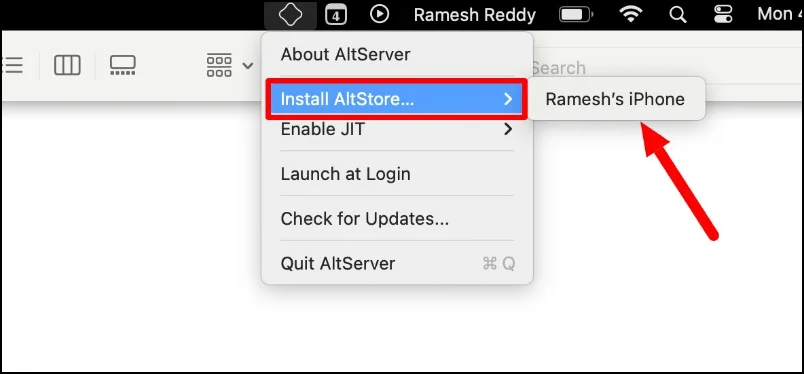
- الخطوة 6: انتقل إلى هذه الصفحة وقم بتنزيل تطبيق WDBfontoverwrite على جهاز iPhone الخاص بك.
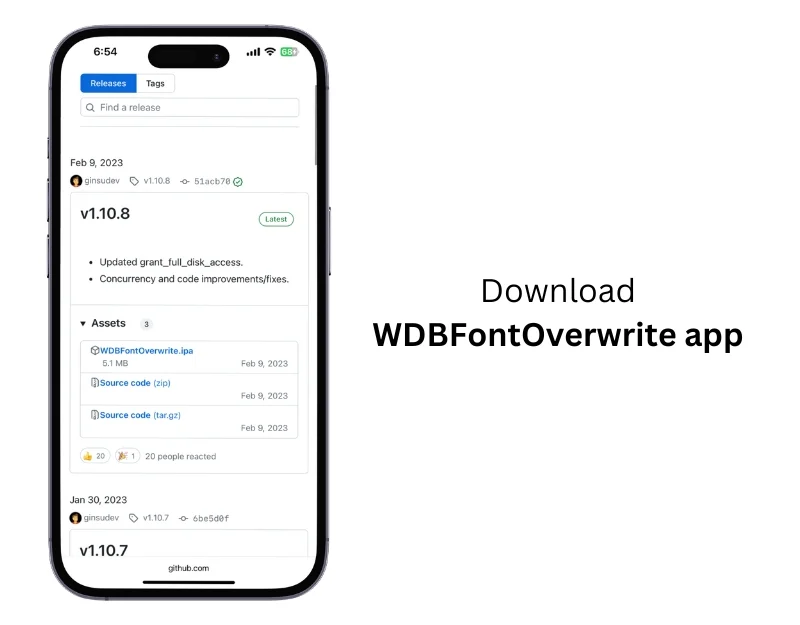
- الخطوة 7: تأكد من تشغيل AltServer على جهاز Mac الخاص بك وأن جهاز Mac وiPhone متصلان بنفس شبكة Wifi.
- الخطوة 8: انقر فوق فتح باستخدام وحدد AltStore . إذا كانت لديك أية مشكلات، فيمكنك تثبيت iTunes على جهاز Mac الخاص بك وتمكين خيار مزامنة Wifi.
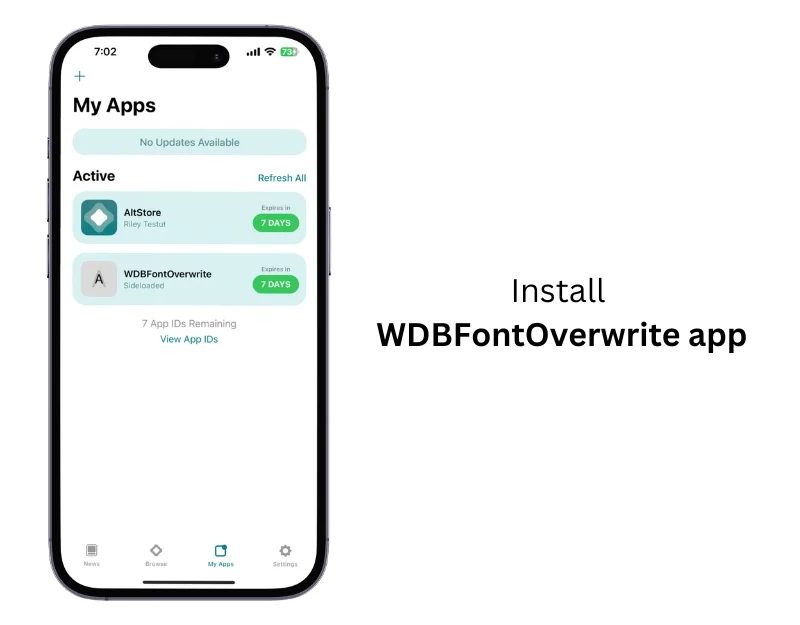
- الخطوة 9: بعد تثبيت التطبيق، افتح التطبيق وحدد الخط الذي تريد تطبيقه.
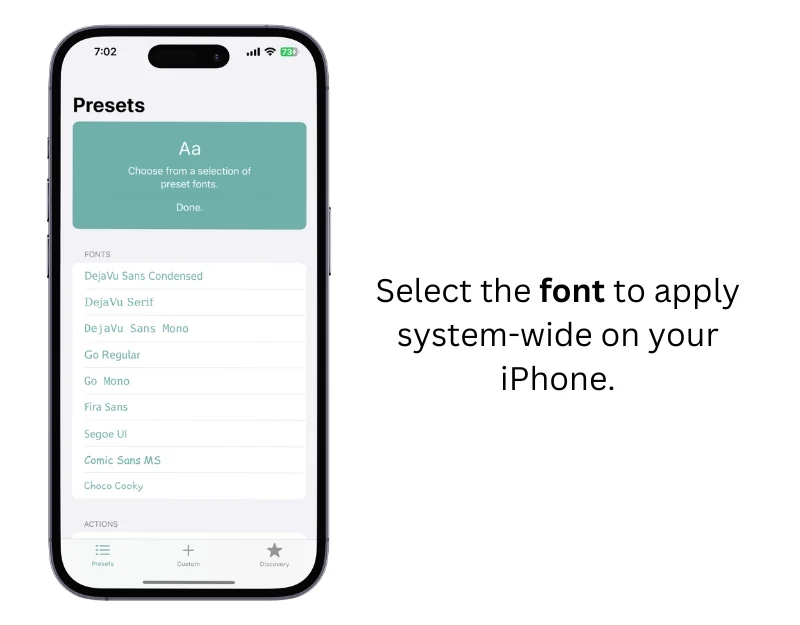
- الخطوة 10: سيتم تطبيق الخط. تذكر أن جهاز iPhone الخاص بك يجب أن يعمل بنظام iOS 16 أو أقل لاستخدام هذه الميزة.
أنماط الخطوط المختلفة على جهاز iPhone الخاص بك
مثل أي ميزة تخصيص أخرى، فإن تغيير الخط على iPhone ليس بالأمر السهل. هناك قيود. لا يمكنك تغيير الخط على مستوى النظام باستخدام الإعدادات الافتراضية. يمكنك فقط تغيير حجم الخط أو إضافة الخط الجديد واستخدامه في التطبيقات المدعومة. كما هو الحال دائمًا، يمكننا الاعتماد على طرق الجهات الخارجية لتخصيص جهاز iPhone. آمل أن يساعدك هذا الدليل في تغيير حجم الخط على مستوى النظام وتحميله وتغييره على جهاز iPhone الخاص بك.
الأسئلة الشائعة حول كيفية تغيير الخط على iPhone
1. هل يمكنك تغيير خط النظام على جهاز iPhone؟
لا، لا يمكنك تغيير خط النظام باستخدام الإعدادات الافتراضية على جهاز iPhone الخاص بك. ومع ذلك، هناك حل بديل يعمل فقط مع أجهزة iPhone التي تعمل بنظام iOS 16 أو أقل.
لتغيير الخط، قم بتثبيت تطبيق AltStore على جهاز iPhone الخاص بك. يمكنك تحميل التطبيق من خلال الخطوات المفصلة أعلاه. لدينا أيضًا دليل خطوة بخطوة حول تثبيت Altstore على iPhone.
يمكنك مشاهدته من هنا. بعد تثبيت Altstore، قم بتنزيل تطبيق WRDFont وتثبيته باستخدام Altstore على جهاز iPhone الخاص بك. افتح التطبيق وقم بتطبيق الخط الذي تريده؛ سيتم تطبيق الخط على مستوى النظام. إنه لا يعمل على أجهزة iPhone التي تعمل بنظام iOS 17. لقد اختبرناه، وهو لا يعمل معنا.
2. ما هي خطوات تغيير الخطوط لتطبيقات معينة على iPhone؟
يختلف باختلاف التطبيق. لا تدعم جميع تطبيقات iPhone أنماط الخطوط المختلفة. يمكنك فقط تغيير نمط الخط لتطبيقات محددة على iPhone. التطبيقات المعروفة التي تدعم أنماط الخطوط المختلفة هي Apple Pages وMicrosoft Word والمحرر والمزيد.
3. هل هناك أي قيود على تغيير الخطوط على iPhone؟
نعم، لا يمكنك تغيير نمط خط النظام. وعدد قليل فقط من التطبيقات يدعم أنماط الخطوط.
4. ما هي أفضل التطبيقات لتغيير الخطوط على iPhone؟
تتيح لك الكثير من التطبيقات تغيير نمط الخط على جهاز iPhone الخاص بك. فيما يلي بعض أفضل الاختيارات.
- لوحة المفاتيح الذكية للخطوط: أفضل كلمة رئيسية للخط مع دعم لآلاف الخطوط والأيقونات والرموز التعبيرية المخصصة. يمكنك استخدام الخطوط المخصصة في تطبيقات المراسلة ومحررات النصوص والمزيد.
- Fonts Air- Keyboard: يوفر هذا التطبيق البسيط تكاملًا سلسًا مع حسابات الوسائط الاجتماعية وWhatsApp وتطبيق iMessage، ويقوم بتحديث أنماط الخطوط الخاصة به باستمرار.
- الخطوط الرائعة: تقدم مجموعة واسعة من الخطوط الرائعة التي يمكن استخدامها في جميع تطبيقات iPhone.
- الخطوط المناسبة لك: يقدم أكثر من 100 نمط خط مع تجربة خالية من الإعلانات.
5. كيف يمكنني استخدام الخطوط المخصصة في تطبيقات المراسلة مثل WhatsApp أو iMessage على جهاز iPhone الخاص بي؟
يمكنك استخدام تطبيقات لوحة مفاتيح الخطوط لاستخدام الخطوط المخصصة في هذه التطبيقات. افتح أي تطبيق مراسلة وابدأ في الكتابة. حدد لوحة مفاتيح الخط المثبتة وقم بتغيير الخط. يمكنك تجربة أنماط خطوط مختلفة والتبديل بين الخطوط والمزيد.
